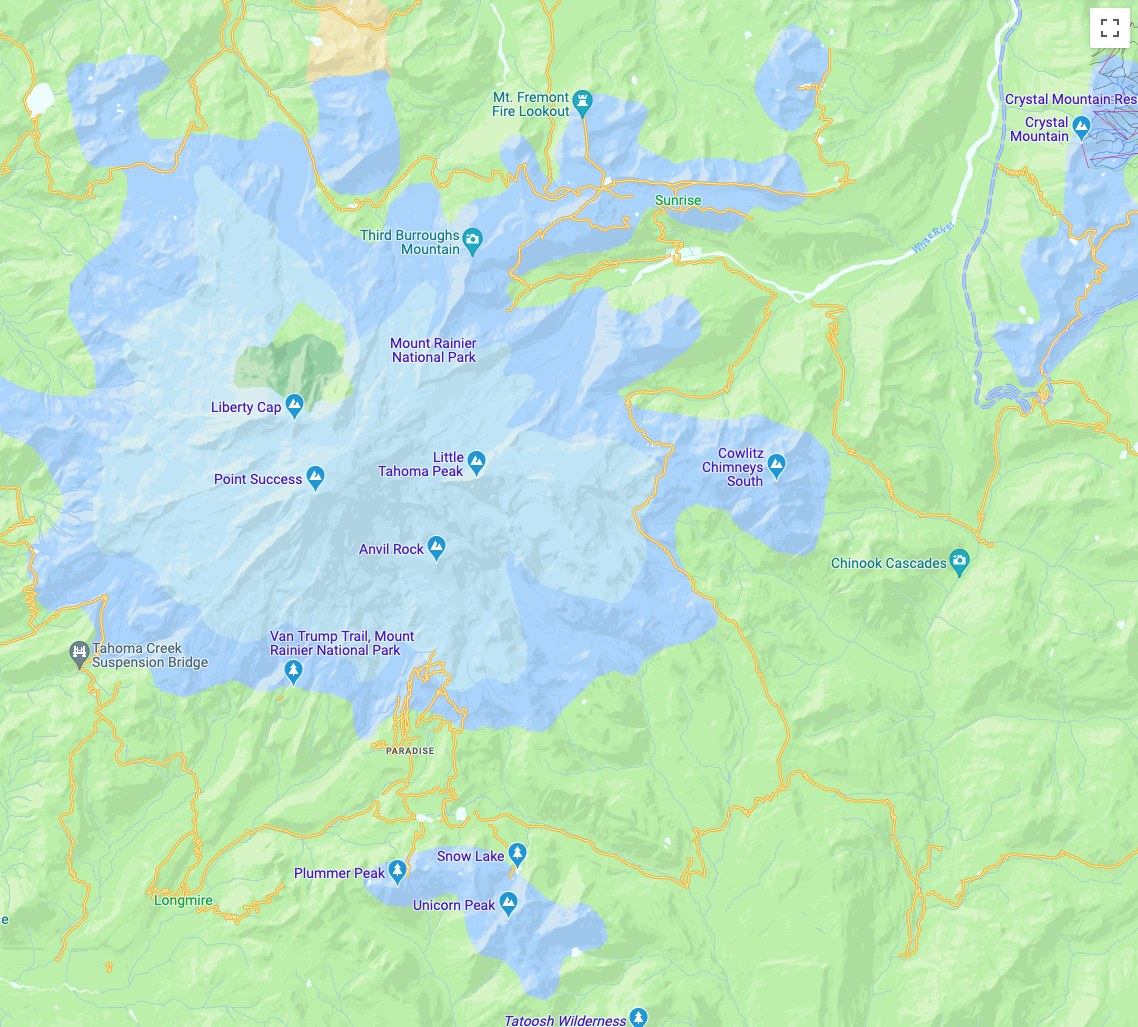
Google Maps প্ল্যাটফর্ম Google ক্লাউড কনসোলে ক্লাউড-ভিত্তিক মানচিত্র স্টাইলিং অফার করে। ক্লাউড স্টাইলিং আপনাকে আপনার ব্যবহারকারীদের জন্য একটি কাস্টমাইজড roadmap অভিজ্ঞতা তৈরি করতে দেয় প্রতিবার যখন আপনি মানচিত্রের শৈলী পরিবর্তন করেন তখন আপনার অ্যাপের কোড আপডেট না করে৷ আপনি মানচিত্র শৈলী তৈরি করতে পারেন যা রঙ নির্বাচন করে এবং আপনার জাভাস্ক্রিপ্ট, iOS এবং অ্যান্ড্রয়েড অ্যাপ্লিকেশনগুলিতে প্রদর্শিত রাস্তার মানচিত্রের বৈশিষ্ট্যগুলির জন্য দৃশ্যমানতা সেট করে। আরও তথ্যের জন্য, roadmap দেখুন।
কেন ক্লাউড-ভিত্তিক মানচিত্র স্টাইলিং ব্যবহার করুন
ক্লাউড-ভিত্তিক মানচিত্রের স্টাইলিং দিয়ে, আপনি আরও আকর্ষক এবং তথ্যপূর্ণ মানচিত্র তৈরি করতে পারেন এবং সেগুলিকে আরও সহজভাবে আপডেট করতে পারেন:
- আরও মানচিত্র বৈশিষ্ট্য : চারটি বিভাগে প্রায় 100টি পৃথক মানচিত্র বৈশিষ্ট্য কাস্টমাইজ করুন। আগ্রহের বিষয়গুলির মধ্যে বিনোদন, বিনোদন এবং পরিষেবাগুলির মতো বৈশিষ্ট্যগুলি অন্তর্ভুক্ত রয়েছে, যার প্রত্যেকটিতে বিভিন্ন শিশু বৈশিষ্ট্য রয়েছে৷ উদাহরণস্বরূপ, পরিষেবাগুলির মধ্যে এটিএম, ব্যাঙ্ক, গ্যাস স্টেশন এবং বিশ্রামাগার অন্তর্ভুক্ত রয়েছে৷ সম্পূর্ণ তালিকার জন্য, একটি মানচিত্রে আপনি কী স্টাইল করতে পারেন তা দেখুন।
- মানচিত্র কাস্টমাইজ করার আরও উপায় : ক্লাউড-ভিত্তিক মানচিত্রের স্টাইলিং আপনার মানচিত্রের স্টাইল করা আপনার জন্য সহজ এবং আরও স্বজ্ঞাত করে তোলে। সাম্প্রতিক আপডেটগুলি আপনাকে মানচিত্র বৈশিষ্ট্যগুলির জন্য পূর্বে উপলব্ধ নয় লেবেল এবং জ্যামিতি সহ বেসম্যাপের চেহারা এবং অনুভূতির উপর আরও দানাদার নিয়ন্ত্রণ দেয়৷ উদাহরণস্বরূপ, আপনি পর্যটক আকর্ষণ, রেস্তোরাঁ, বিনোদনমূলক এলাকা, জরুরী পরিষেবা, খুচরা, এবং আরও অনেক কিছুতে প্রয়োগ করা লেবেলগুলি কাস্টমাইজ করতে পারেন৷
- প্রথম ব্যবহারের পরে মানচিত্র দ্রুত লোড হয় : একটি মানচিত্র শৈলী ডাউনলোড এবং ক্যাশে করা হলে প্রাথমিক স্টার্টআপ সময়ের পরে, পরবর্তী দৃশ্য এবং মানচিত্রের প্যান/জুম চলাচল দ্রুত হয়।
- উন্নত মানচিত্র শৈলী সম্পাদক ইন্টারফেস : মানচিত্র সেটিংস আপনাকে মানচিত্র শৈলী বৈশিষ্ট্যগুলি সংজ্ঞায়িত করতে দেয়, যেমন বিল্ডিং এবং ল্যান্ডমার্ক শৈলী এবং POI ঘনত্বের মাত্রা। শৈলীযোগ্য উপাদানগুলি সমস্ত একটি একক প্যানেলে দেখানো হয়, কাস্টমাইজেশন করার সময় আপনাকে আরও দৃশ্যমান মানচিত্র এলাকা দেয়। আপনার মানচিত্র বৈশিষ্ট্যটি আরও সহজে খুঁজে পাওয়া আরও সহজ যেগুলি আরও স্বজ্ঞাত বিভাগগুলি যা প্রসারিত এবং সঙ্কুচিত হয়, এছাড়াও একটি ফিল্টার বক্স আপনার প্রয়োজনীয় মানচিত্র বৈশিষ্ট্যের তালিকার সুযোগের জন্য৷
ক্লাউড-ভিত্তিক মানচিত্র স্টাইলিং দিয়ে আপনি কী করতে পারেন
ক্লাউড-ভিত্তিক মানচিত্র স্টাইলিং দিয়ে আপনি নিম্নলিখিতগুলি করতে পারেন:- একটি নো-কোড স্টাইল এডিটর ব্যবহার করুন : একজন ডিজাইনার কোড না করেই আপনার লক্ষ্য এবং ব্র্যান্ডিংয়ের সাথে মেলে একটি স্টাইল তৈরি এবং পূর্বরূপ দেখতে পারেন।
- কোড পরিবর্তন ছাড়াই শৈলী পরিবর্তন করুন : মানচিত্র আইডিটি জায়গায় হয়ে গেলে আপনার কোডে কোনো পরিবর্তন ছাড়াই খসড়া এবং পরীক্ষার মানচিত্র শৈলী পরিবর্তন করুন।
- আরও মানচিত্র বৈশিষ্ট্যগুলি স্টাইল করুন : আরও মানচিত্র বৈশিষ্ট্যগুলির দৃশ্যমানতা এবং রঙ পরিবর্তন করুন, যেমন রাস্তা, ভবন, জলাশয়, আগ্রহের স্থান এবং ট্রানজিট রুট৷
ক্লাউড-ভিত্তিক মানচিত্রের স্টাইলিং কীভাবে কাজ করে
মানচিত্রের শৈলীগুলি Google মানচিত্র প্ল্যাটফর্ম ক্লাউড কনসোলে সংরক্ষণ এবং সম্পাদনা করা হয়৷ আপনার অ্যাপ্লিকেশন ক্লাউড কনসোল থেকে একটি মানচিত্র শৈলী অনুরোধ করতে একটি মানচিত্র ID ব্যবহার করে, এবং তারপর এটি আপনার অ্যাপ্লিকেশনে প্রয়োগ করে৷ একই মানচিত্র শৈলীর সাথে আপনার একাধিক মানচিত্র আইডি যুক্ত থাকতে পারে, যাতে আপনার মানচিত্রগুলি আপনার অ্যাপ্লিকেশন প্ল্যাটফর্ম জুড়ে একই রকম দেখতে পারে।
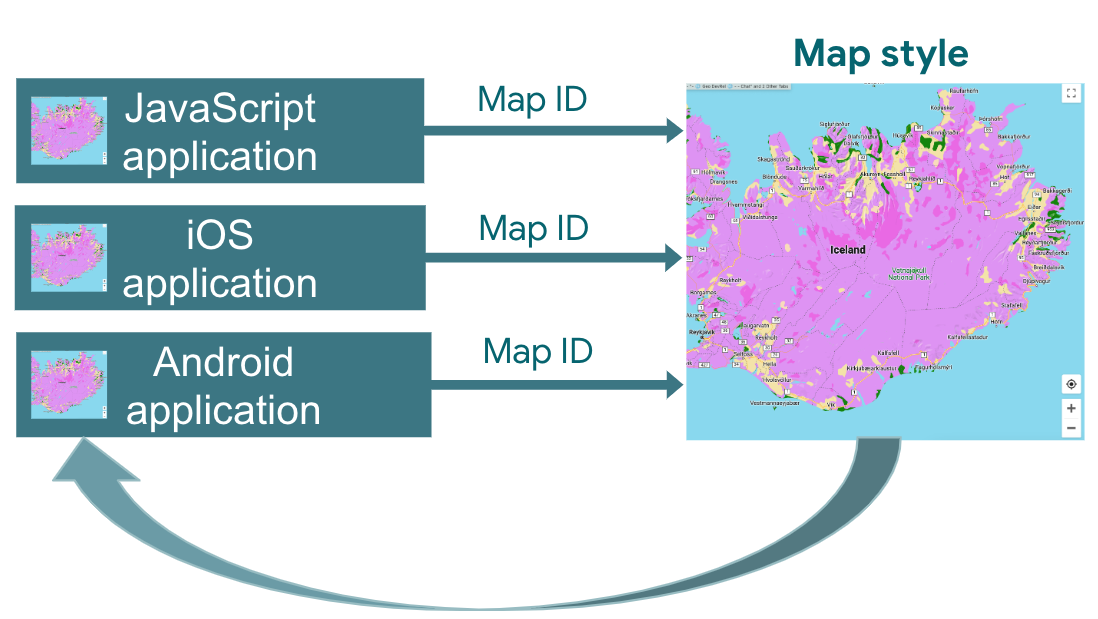
ক্লাউড-ভিত্তিক মানচিত্র স্টাইলিং কীভাবে ব্যবহার করবেন
| 1 | এবার শুরু করা যাক | শুরু করুন এবং সেট আপ করুন , এবং তারপর টিউটোরিয়ালটি দেখুন। |
| 2 | একটি ক্লাউড-ভিত্তিক মানচিত্র শৈলী তৈরি করুন | মানচিত্র শৈলী তৈরি এবং ব্যবহার দেখুন। |
| 3 | একটি মানচিত্র ID এর সাথে আপনার মানচিত্রের শৈলী সংযুক্ত করুন৷ | আপনার অ্যাপ্লিকেশন প্রকারের জন্য একটি মানচিত্র আইডি তৈরি করুন বা খুলুন এবং এটিতে একটি মানচিত্র শৈলী বরাদ্দ করুন৷ আপনি অন্যান্য প্ল্যাটফর্মে অ্যাপ্লিকেশনের জন্য অতিরিক্ত মানচিত্র আইডি তৈরি করতে পারেন এবং তাদের জন্য একই মানচিত্র শৈলী বরাদ্দ করতে পারেন। বিশদ বিবরণের জন্য, আপনার স্টাইলে মানচিত্র ID গুলিকে সংযুক্ত করুন বা সরান দেখুন৷ |
| 4 | আপনার অ্যাপ্লিকেশনে মানচিত্র আইডি যোগ করুন | আপনার মানচিত্র তারপর সেই মানচিত্র ID এর সাথে যুক্ত মানচিত্রের শৈলী ব্যবহার করে। বিশদ বিবরণের জন্য, আপনার মানচিত্রে মানচিত্র ID যোগ করুন দেখুন। |
| 5 | অনলাইনে আপনার মানচিত্রের শৈলী সামঞ্জস্য করুন | যখনই আপনি আপনার মানচিত্রের শৈলী পরিবর্তন করতে চান, ক্লাউড স্টাইলিংয়ে এটি সম্পাদনা করুন৷ বিস্তারিত জানার জন্য, একটি মানচিত্র শৈলী আপডেট করুন দেখুন। |
| 6 | আপনার পরিবর্তিত মানচিত্র শৈলী প্রকাশ করুন | আপনি যখন একটি মানচিত্রের শৈলী আপডেট করতে প্রস্তুত হন, তখন এটি প্রকাশ করুন এবং আপনার নতুন মানচিত্রের শৈলী আপনার অ্যাপ্লিকেশনে প্রদর্শিত হবে৷ বিস্তারিত জানার জন্য, একটি মানচিত্র শৈলী প্রকাশ করুন দেখুন। |
এরপর কি
- টিউটোরিয়ালটি চেষ্টা করে দেখুন।
- ক্লাউড স্টাইলিং অ্যাপ্লিকেশন প্রয়োজনীয়তা দেখুন. আবেদনের প্রয়োজনীয়তা দেখুন।

